উইন্ডোজ অনুসন্ধান ব্যবহার করে যে কোনও ফাইলের পাঠ্য ভিতরে কীভাবে অনুসন্ধান করবেন
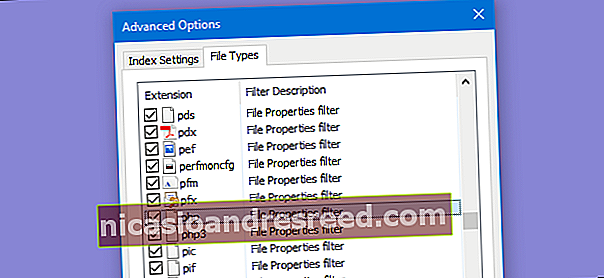
আমাদের মধ্যে অনেকে ফাইল খুঁজে পেতে এবং প্রোগ্রামগুলি চালু করতে উইন্ডোজ অনুসন্ধানের উপর নির্ভর করে তবে ফাইলগুলির মধ্যে পাঠ্যের সন্ধান ডিফল্টরূপে নির্দিষ্ট ফাইল প্রকারের মধ্যে সীমাবদ্ধ। অন্যান্য পাঠ্য-ভিত্তিক ফাইলগুলি অন্তর্ভুক্ত করতে আপনি কীভাবে আপনার অনুসন্ধানকে প্রসারিত করতে পারেন তা এখানে।
উইন্ডোজ অনুসন্ধান ব্যবহার করার আগে আমরা আপনাকে কিছু উন্নত অনুসন্ধান অপারেটর দেখিয়েছি এবং কী ফাইলগুলি সূচিবদ্ধ করা হয় এবং কীভাবে আপনার অনুসন্ধান সূচকটি পুনর্নির্মাণ করতে হয় তাও পরিবর্তন করতে হবে। তবে .html,। Php, .js, এবং অন্যান্য পাঠ্য-ভিত্তিক ওয়েব এবং স্ক্রিপ্টিং ফাইলগুলির ভিতরে পাঠ্যের সন্ধানের জন্য কী? উইন্ডোজ অনুসন্ধান আপনাকে কয়েকটি সাধারণ ক্লিকের সাথে তার সূচীতে অন্যান্য ফাইল এক্সটেনশনগুলি অন্তর্ভুক্ত করতে দেয়।
সম্পর্কিত:উইন্ডোজ 7 এর উন্নত অনুসন্ধান অপারেটরগুলি কীভাবে ব্যবহার করবেন তা শিখুন
এই কৌশলটি উইন্ডোজ 10, 8, 7, এমনকি ভিস্তার মধ্যেও কাজ করে। স্ক্রিনগুলি দেখতে কিছুটা আলাদা দেখায়, তবে এটি সমস্ত সংস্করণে একই বুনিয়াদি প্রক্রিয়া।
শুরু হিট করুন, "সূচক টাইপ করুন" এবং তারপরে "সূচীকরণ বিকল্পগুলি" ফলাফলটি ক্লিক করুন।
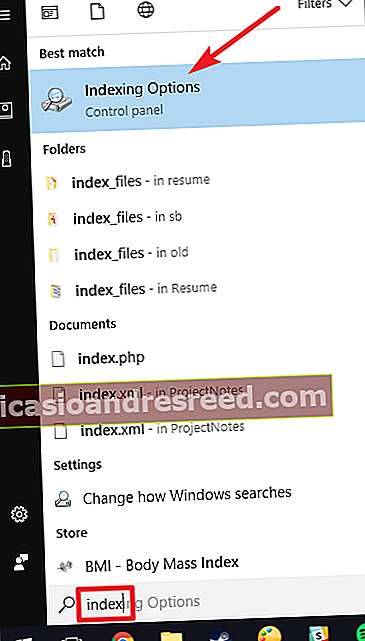
"ইনডেক্সিং বিকল্পগুলি" উইন্ডোতে, "উন্নত" বোতামটি ক্লিক করুন।
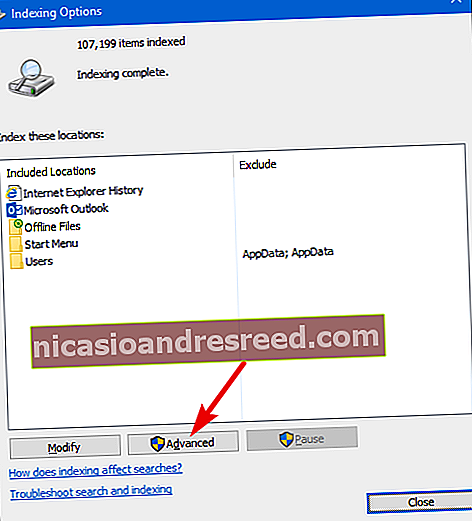
"উন্নত বিকল্পগুলি" উইন্ডোতে, "ফাইল প্রকার" ট্যাবে স্যুইচ করুন। আপনি যে ধরনের ফাইল সামগ্রী সামগ্রী অনুসন্ধানে অন্তর্ভুক্ত করতে চান তার জন্য এক্সটেনশনটি নির্বাচন করুন এবং তারপরে তালিকার নীচে "সূচক বৈশিষ্ট্য এবং ফাইল সামগ্রী" বিকল্পটি নির্বাচন করুন। "ফিল্টার বর্ণনা" কলামের পাঠ্যটি ডিফল্টরূপে ফাইলের প্রকারটি খুলতে যে ফিল্টার ব্যবহৃত হয় তা প্রতিবিম্বিত করতে পরিবর্তিত হওয়া উচিত। আমাদের উদাহরণস্বরূপ, আমরা বিএটি এক্সটেনশানটি নির্বাচন করছি, সুতরাং ফিল্টার ধরণটি "সাধারণ পাঠ্য ফিল্টার" তে পরিবর্তিত হয়।
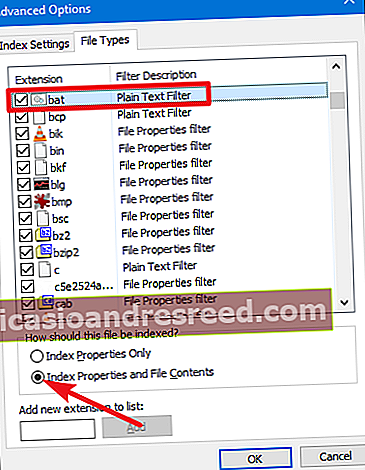
আপনি তালিকায় খুঁজছেন এমন ফাইলের সন্ধানটি যদি না খুঁজে পান তবে এর অর্থ কোনও ফাইল type ধরণের ডিফল্ট হ্যান্ডলার হিসাবে সেট করা নেই। ফাইলের প্রকারটি যুক্ত করতে, "তালিকায় নতুন এক্সটেনশন যুক্ত করুন" বাক্সে এক্সটেনশনটি টাইপ করুন এবং তারপরে "যুক্ত করুন" বোতামটি ক্লিক করুন। ডিফল্টরূপে, উইন্ডোজ অনুসন্ধান এই ধরণের ফাইলগুলির বিষয়বস্তু সন্ধান করতে একটি সরল পাঠ্য ফিল্টার ব্যবহার করবে, যেহেতু অন্য অ্যাপ্লিকেশন সম্পর্কিত নয়।
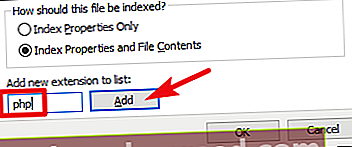
সূচকটি পুনর্নির্মাণের পরে, নতুন ফাইল টাইপের কোনওটির ভিতরে পাঠ্যের সন্ধান করাতে এখন ফলাফল দেখা উচিত।
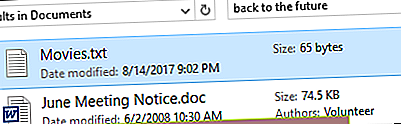
আপনি যদি সর্বদা একটি নির্দিষ্ট ফোল্ডারের জন্য ফাইল সামগ্রীগুলির মধ্যে অনুসন্ধান করতে চান তবে ফাইল এক্সপ্লোরারে সেই ফোল্ডারে নেভিগেট করুন এবং "ফোল্ডার এবং অনুসন্ধান বিকল্পগুলি" খুলুন।
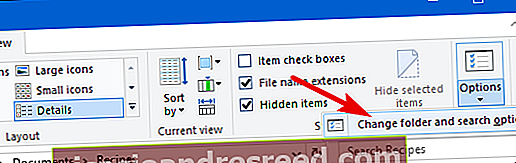
"অনুসন্ধান" ট্যাবে, "সর্বদা ফাইলের নাম এবং বিষয়বস্তু অনুসন্ধান করুন" বিকল্পটি নির্বাচন করুন।
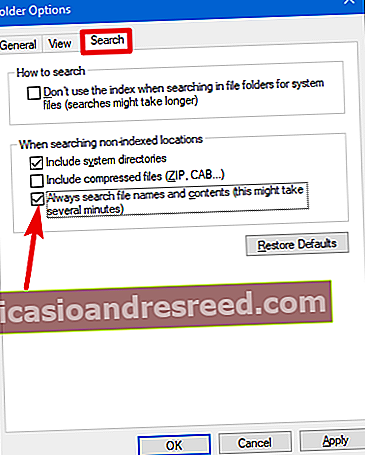
সূচি পুনর্নির্মাণের পরে, সেই ফোল্ডারে অনুসন্ধানগুলি স্বয়ংক্রিয়ভাবে ফাইলের সামগ্রী অন্তর্ভুক্ত করবে।










